Dein System personalisieren
Diese Handbuchseite beschreibt die Einstellungen, mit denen du dein Benutzerkonto und auch weitere Bereiche von PlentyONE individuell anpassen kannst.
1. Dein eigenes Benutzerkonto anpassen
1.1. Benutzerkonto öffnen
Es gibt zwei Möglichkeiten, auf dein eigenes Benutzerkonto zuzugreifen.
-
Bewege den Mauszeiger über das Benutzersymbol oben rechts (account_circle) und klicke dann auf deinen Namen.
-
Öffne das Menü Einrichtung » Kontoverwaltung » Konten. Klicke dann Suchen (search) und wähle dein Konto aus.
1.2. Benutzerbild hinzufügen
Um ein Benutzerbild statt der leeren Benutzer-Schaltfläche () in deinem PlentyONE Backend anzeigen zu lassen, musst du ein PlentyONE Konto besitzen.
Gehe wie folgt vor, um das Profilbild deines PlentyONE Kontos zu hinterlegen:
-
Öffne das Menü Login » Kontoeinstellungen » Konto.
-
Führe den Mauszeiger auf das leere Profilbild (account_circle).
→ Es öffnet sich ein Dropdown-Menü. -
Klicke auf Profilbild hochladen.
→ Es öffnet sich die Dateiauswahl. -
Wähle ein Bild aus.
-
Klicke auf Öffnen.
→ Dein Profilbild wird geändert und automatisch gespeichert.
Wenn du dein Profilbild hochlädst, kannst du mit der Leiste unter dem Profilbild reinzoomen. Klickst du in das Profilbild und hältst die Maustaste gedrückt, kannst du das Profilbild im Bildausschnitt bewegen.
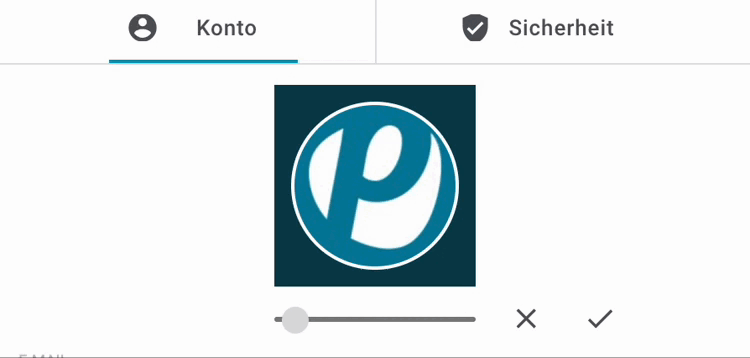
1.3. Sicherheit
Im Menü Kontoeinstellungen » Sicherheit änderst du das Passwort deines PlentyONE Kontos und aktivierst die Multi-Faktor-Authentifizierung.
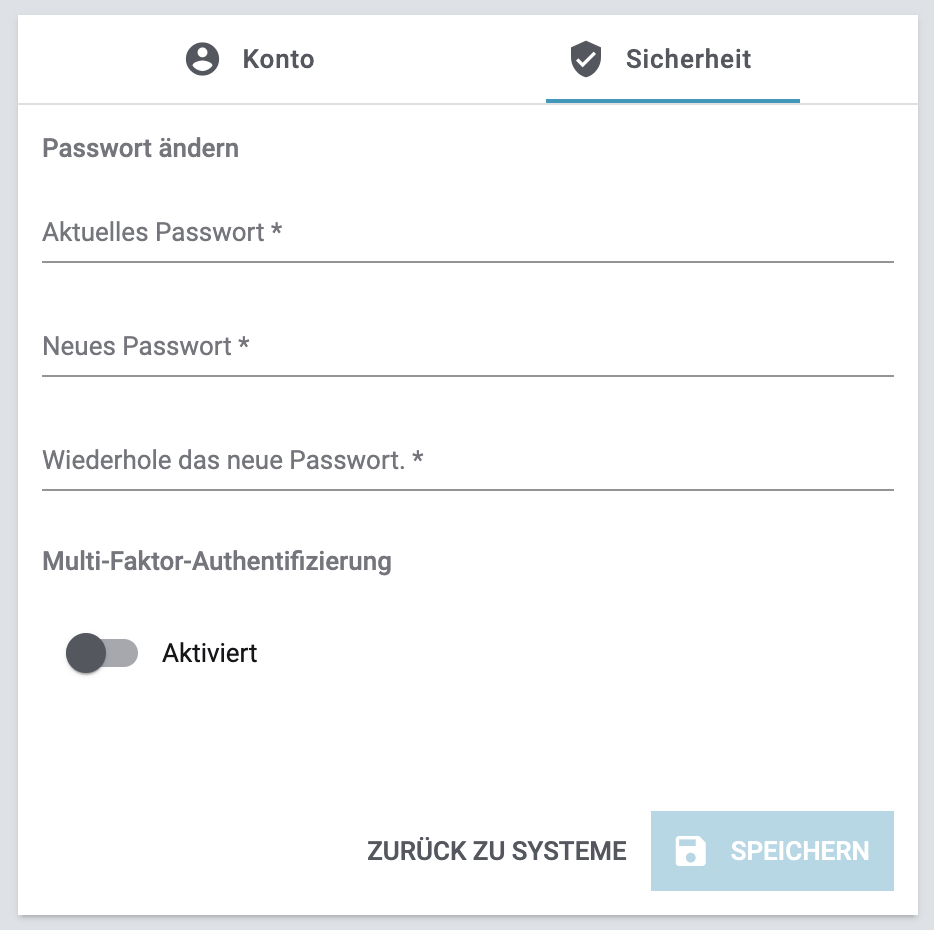
Die Passwort-Mindestanforderungen für ein PlentyONE Konto sind:
-
Mindestlänge 8 Zeichen
-
Enthält mindestens 1 Zahl
-
Enthält mindestens 1 Sonderzeichen
-
Enthält mindestens 1 Großbuchstaben
-
Enthält mindestens 1 Kleinbuchstaben
Gehe wie folgt vor, um dein Passwort zu ändern:
-
Öffne das Menü Login » Kontoeinstellungen » Sicherheit.
-
Gib unter Aktuelles Passwort dein jetziges Passwort ein.
-
Gib unter Neues Passwort dein neues Passwort ein.
-
Wiederhole das neue Passwort.
-
Speichere (save) deine Einstellungen.
1.3.1. Multi-Faktor-Authentifizierung aktivieren
Du aktivierst die Multi-Faktor-Authentifizierung, um die Sicherheit deines Systems zu erhöhen. Mit dieser zusätzlichen Verifizierungsmethode erschwerst du es Unbefugten, auf dein PlentyONE Konto und die verknüpften Systeme zuzugreifen.
Du kannst die Multi-Faktor-Authentifizierung nur aktivieren, wenn du dich über das PlentyONE Konto anmeldest. Die Multi-Faktor-Authentifizierung befindet sich im Menü Kontoeinstellungen » Sicherheit des PlentyONE Kontos.
Gehe wie folgt vor, um die Multi-Faktor-Authentifizierung direkt im PlentyONE Konto zu aktivieren:
-
Öffne das Menü Login » Kontoeinstellungen » Sicherheit.
-
Aktiviere (toggle_on) die Multi-Faktor-Authentifizierung.
→ Der QR-Code für die Authenticator App öffnet sich. -
Scanne den QR-Code mit deiner Authenticator-App.
-
Gib den Code, den du in deiner Authenticator-App siehst, unter MFA-Code ein.
-
Klicke auf MFA aktivieren.
Wenn du die Multi-Faktor-Authentifizierung aktivierst, hast du beim Anmelden die Möglichkeit dem Gerät zu vertrauen. Vertraust du einem Gerät, musst du beim Anmelden nicht mehr den Bestätigungscode der Multi-Faktor-Authentifizierung eingeben. Dieser wird nur bei Geräten abgefragt, denen du nicht vertraust. Du kannst einem Gerät jederzeit nicht mehr vertrauen, in diesem Fall wird bei der Anmeldung wieder nach dem Bestätigungscode der Authenticator-App gefragt.
Gehe wie folgt vor, um einem Gerät zu vertrauen:
-
Melde dich in deinem System an.
-
Hake das Feld Vertraue diesem Gerät an.
-
Gib den Bestätigungscode deiner Authenticator-App ein.
-
Klicke auf Bestätigen.
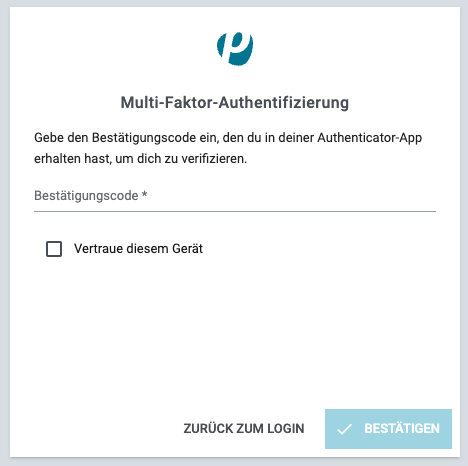
Bei der nächsten Anmeldung an diesem Gerät wird die Eingabe des Bestätigungscodes übersprungen.
Gehe wie folgt for, um einen Gerät nicht mehr zu vertrauen:
-
Melde dich in deinem System an.
-
Öffne das Menü Login » Kontoeinstellungen » Sicherheit.
Oder: Wenn du dich mit PID, Benutzer:innen-Namen und Passwort anmeldest, klicke auf dein Profilbild oben rechts, dann aud PlentyONE Konto im Dropdown-Menü. -
Klicke auf Gerät nicht mehr vertrauen.
-
Speichere (save) deine Einstellungen.
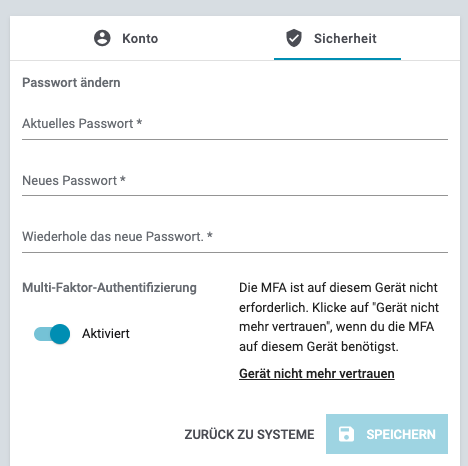
2. Allgemeine Fragen
Im Menü Einrichtung » Kontoverwaltung » Konten hast du die Möglichkeit, ein neues Benutzer:innen-Konto zu erstellen und es gleichzeitig mit einem PlentyONE Konto zu verknüpfen.
Gehe dafür wie folgt vor:
Benutzer:innen-Konto mit PlentyONE Konto-Verknüpfung erstellen:
-
Öffne das Menü Einrichtung » Kontoverwaltung » Konten.
-
Klicke auf Neuen Benutzer einladen (send).
→ Die Einladungs-Detailansicht öffnet sich. -
Gib eine E-Mail-Adresse ein, an die die Einladung geschickt werden soll.
Wichtig: Achte auf die Groß- und Kleinschreibung bei der E-Mail-Adresse. Bei fehlerhafter Groß- oder Kleinschreibung kommt die Einladung nicht an. -
Nimm weitere Einstellungen vor. Beachte dabei Tabelle 1.
-
Speichere (save) die Einstellungen.
Das Benutzer:innen-Konto wird erstellt und die Einladung an das PlentyONE Konto wird an die angegebene E-Mail-Adresse versandt.
|
Verknüpfung mit PlentyONE Konto empfohlen
Ein PlentyONE Konto bietet dir den Vorteil, E-Mail-Benachrichtigungen aus dem Product Information Hub zu empfangen, und Benutzer:innen-Konto-Einstellungen wie Sprache und Zeitzone an einem Ort für alle verknüpfte Systeme gleichzeitig zu bearbeiten. Mehr Informationen findest du hier. |
| Einstellung | Erläuterung |
|---|---|
App-Pin |
Für Personal, das mit der plentymarkets App arbeitet, optional PIN mit 4 bis 12 Ziffern eingeben. Wenn eine PIN gespeichert ist, ist ein schneller Kontowechsel in der plentymarkets App möglich. Personal kann sich aber auch mit dem Passwort in die plentymarkets App einloggen. |
App-Pin wiederholen |
PIN noch einmal eingeben. |
IP beschränken |
IP-Adresse des Rechners der Person des Benutzer:innen-Kontos eingeben, damit sich die Person mit diesem Benutzer:innen-Konto nur über diese IP-Adresse in das System einloggen kann. |
Benutzer:innen-Zugang |
Benutzer:innen-Zugang des Benutzer:innen-Kontos wählen. Es stehen die Zugänge Administrator, und Nur API-Benutzer zur Verfügung. |
Zugewiesene Rollen |
Rollen des Benutzer:innen-Kontos wählen. Damit Rollen zur Auswahl stehen, müssen zuvor Rollen erstellt werden. |
Signatur |
Text, der im EmailBuilder automatisch als Signatur angefügt wird. |
Du kannst jederzeit eine:n Benutzer:in nochmals in dein System einladen. Entweder im Menü Einrichtung » Kontoverwaltung » Konten oder in der Detail-Ansicht des Kontos. Gehe wie folgt vor:
-
Gehe entweder in das Menü Einrichtung » Kontoverwaltung » Konten oder in die Detail-Ansicht des Kontos.
-
Klicke auf Mehr (more_vert) in der Spalte des Benutzer:innen-Kontos
-
Klicke auf Benutzer erneut einladen (send)
Wende dich an unser Supportteam im Service Desk.
Die Login-Session über dein PlentyONE Konto wird nach 24 Stunden beendet, du wirst also automatisch 24 Stunden nach deiner Anmeldung aus dem System abgemeldet. Die Login-Session verfällt allerdings auch, wenn du mindestens 6 Stunden lang inaktiv bist. Die Login-Session wird über alle offenen Tabs deines Browsers verfolgt. Das heißt du wirst spätestens 24 Stunden nach deiner Anmeldung im System in allen Tabs, in denen das betreffende System geöffnet ist, ausgeloggt.
Die Login-Session für die Systemübersicht des PlentyONE Kontos wird nach 24 Stunden beendet.
2.1. Signatur
Im Bereich Signatur gibst du einen Text ein, der deinen Nachrichten im Messenger automatisch als Signatur angefügt wird. Diese besteht in der Regel aus deinen Kontaktdaten sowie Angaben zum Amtsgericht und Handelsregisternummer. Je nach Rechtsform des Unternehmens gehört die Angabe von Firmennamen, Namen von Geschäftsführer:innen sowie ggf. der USt-IdNr. zu den Pflichtangaben.
|
Template-Variable für die Signatur
Die Template-Variablen $Signature und $SignatureHTML beinhalten die Grußformel. |
Signatur einrichten:
-
Öffne den Bereich Signatur.
-
Gib deine Signatur ein.
-
Speichere (save) die Einstellungen.
|
Pflichtangaben in E-Mails
In Deutschland entsprechen seit Anfang 2007 die Pflichtangaben in E-Mails denen der Geschäftsbriefe des Unternehmens. Bei Nichtbeachtung besteht die Gefahr eines Zwangsgeldes oder einer kostenpflichtigen Abmahnung durch einen Mitbewerber. |
2.2. Persönliche Einstellungen
Die Persönliche Einstellungen findest du unter dem PlentyONE Logo oben links oder unter deinem Profilbild oben rechts. Hier nimmst du die Einstellungen vor, die nur für das im System angemeldete Benutzerkonto gelten. Die Persönlichen Einstellungen unterteilen sich in 2 Tabs mit Einstellungen, die nur dich persönlich betreffen. Diese Tabs sind Allgemein und Shortcuts.
2.2.1. Allgemein
Im Tab Allgemein kannst du Warnen, wenn Tabs offen sind und das Fenster geschlossen wird aktivieren. Ist diese Einstellung aktiviert, zeigt dir dein Browser eine Warnung an, wenn du ein Browserfenster schließen willst in dem PlentyONE Tabs geöffnet sind.
2.2.2. Shortcuts
Du kannst Standard-Shortcuts hinterlegen, die du für verschiedene wiederkehrende Funktionen nutzt, z.B. das Öffnen von wichtigen Menüs in PlentyONE und das Wechseln zwischen Tabs und Tab-Ebenen. So wird zum Beispiel mit der Tastenkombination Alt + I die Artikelübersicht geöffnet. Mit Alt + W wird das Tab wieder geschlossen.
|
Nicht alle Shortcut-Kombinationen sind möglich
Verwende keine systemspezifischen Shortcut-Kombinationen. Diese Shortcut-Kombinationen sind je nach Betriebssystem unterschiedlich. Beispiel: die F-Tasten. |
Shortcuts einrichten:
-
Gehe mit dem Mauszeiger auf das PlentyONE Logo oben links.
→ Ein Dropwdown-Menü klappt aus. -
Klicke auf Persönliche Einstellungen.
→ Die Persönlichen Einstellungen öffnen sich im Tab Shortcuts. -
Nimm die Einstellungen vor. Beachte Tabelle 2.
-
Speichere (save) die Einstellungen.
| Shortcut | Erläuterung |
|---|---|
Allgemein |
|
Alt + W |
Schließt das aktive Tab. |
Shift + Alt + RIGHT (Pfeiltaste nach rechts) |
Wechselt ein Tab nach rechts. |
Shift + Alt + LEFT (Pfeiltaste nach links) |
Wechselt ein Tab nach links. |
Alt + R |
Lädt das aktive Tab neu. |
Alt + ESC |
Loggt das Benutzer:innen-Konto aus. |
Bereiche öffnen |
|
Alt + I |
Öffnet das Menü Artikel » Artikel bearbeiten. |
Alt + O |
Öffnet das Menü Aufträge » Aufträge bearbeiten. |
Alt + Y |
Öffnet das Menü Artikel » Kategorien. |
Alt + C |
Öffnet das Menü CRM » Kontakte. |
Alt + T |
Öffnet das Menü CRM » Ticketsystem. |
Alt + N |
Öffnet den Bereich Neuer Kontakt im Menü CRM » Kontakte. |
Alt + S |
Öffnet den Webshop. |
Alt + E |
Öffnet den Webshop mit aktivierter Inline-Editing-Funktion. |
|
Standard-Shortcuts wiederherstellen
Änderungen werden über Zurücksetzen (refresh) wieder auf die Standardeinstellungen zurückgesetzt. |
2.2.3. Bedienoberflächen-Konfiguration zurücksetzen
In der Toolbar der Persönlichen Einstellungen hast du auch die Möglichkeit über Bedienoberflächen-Konfiguration zurücksetzen (refresh) all deine Nutzer:innen-Präferenzen auf die Standardeinstellungen zurückzusetzen. Nutzer:innen-Präferenzen beinhalten ausgewählte MyView-Ansichten in allen Menüs, Tabelleneinstellungen (Spaltenbreite, Ergebnisse pro Seite und die Spaltenkonfiguration), Favoriten sowie globale Shortcuts.
Gehe wie folgt vor, um deine Bedienoberflächen-Konfigurationen zurückzusetzen:
. Gehe mit dem Mauszeiger auf das PlentyONE Logo oben links.
→ Ein Dropwdown-Menü klappt aus.
. Klicke auf Persönliche Einstellungen.
→ Die Persönlichen Einstellungen öffnen sich.
. Klicke auf Bedienoberflächen-Konfiguration zurücksetzen (refresh).
→ Ein Pop-Up öffnet sich.
. Klicke auf Bestätigen.
. Speichere (save) deine Einstellungen.
2.3. Favoriten
Favoriten dienen dazu, häufig gebrauchte Menüpunkte schnell aufzurufen. Klicke auf oben rechts im PlentyONE Backend, um deine Favoriten anzuzeigen.
Im Tab Favoriten der persönlichen Einstellungen deines Benutzerkontos werden die Menüpfade angezeigt, die du als Favoriten angelegt hast. Die Favoriten können hier gelöscht oder mit den Aufwärts- und Abwärts-Pfeilen sortiert werden. Das Tab ist nur beim eigenen Benutzerkonto sichtbar.
Menü zu Favoriten hinzufügen:
-
Öffne das Menü, das du als Favorit hinzufügen möchtest.
-
Klicke im Tab des Menüs auf und wähle Link zu Favoriten hinzufügen.
→ Hinweis: Favoriten sind im Menü erst sichtbar, wenn du mindestens einen Favoriten gespeichert hast.
Menü aus Favoriten entfernen:
-
Klicke auf oben rechts im PlentyONE Backend.
→ In der Liste werden deine gespeicherten Favoriten angezeigt. -
Klicke neben dem Menüpfad auf x, um das Menü aus den Favoriten zu entfernen.
→ Oder: Klicke auf Alle Favoriten löschen und bestätige die Sicherheitsabfrage mit Löschen, um alle Favoriten zu löschen.
3. Mit Plugins weitere Menüpunkte hinzufügen
Plugin-Sets und die in den Sets aktivierten Plugins können sowohl dazu benutzt werden, deinem Shop neue Funktionalitäten hinzuzufügen als auch, um dein Backend um Menüeinträge und Benutzerschnittstellen zu erweitern. Dabei kann jede Benutzer:in ein eigenes Backend-Plugin-Set auswählen und die in dem Set aktivierten Plugins für das eigene Backend laden. Das ist hilfreich, wenn du Zugriff auf bestimmte Funktionen benötigst, nicht jedoch auf andere. Wenn du das Plugin-Set für deine Backend-Ansicht ändern möchtest, gehe wie folgt vor.
Backend-Plugin-Set wählen:
-
Zeige mit der Maus auf das Kontosymbol ().
-
Klicke auf Backend-Plugin-Set.
→ Das Fenster Plugins wird geöffnet. -
Klicke auf ein Plugin-Set.
-
Lade die Seite neu.
→ Das gewählte Plugin-Set ist jetzt für dein Backend aktiviert.
Mehr über das Einrichten von Plugins und Plugin-Sets findest du im Themenbereich Plugins.
4. Dashboard personalisieren
Das Dashboard wird direkt angezeigt, wenn du dich in PlentyONE einloggst. So siehst du hilfreiche Statistiken, Diagramme und Notizen auf einen Blick.
Admin-Nutzer können das Dashboard individuell gestalten. Das heißt, sie können selbst entscheiden, welche Elemente, Statistiken und Notizen auf dem Dashboard angezeigt werden sollen.
|
Praxisbeispiele
Du entscheidest selbst, welche Informationen auf dem Dashboard angezeigt werden sollen. Zum Beispiel kannst du ein:
|
5. Praxisbeispiel: Aufgaben verfolgen
Mit Hilfe des Aufgaben-Widgets hast du die Arbeitsabläufe deines Unternehmens immer im Blick. Du weist einzelnen Mitarbeitern Aufgaben zu und kannst dann den Fortschritt jeder Aufgabe verfolgen. So behältst du immer den Überblick über laufende Projekte.
|
Praxisbeispiel: Monatlicher Newsletter
Stell dir vor, dein Unternehmen verschickt einmal im Monat einen Newsletter, um Kunden über saisonale Angebote zu informieren. Die Marketing-Abteilung ist für das Schreiben der Texte, die Erstellung der Grafiken und den Versand der E-Mail zuständig.
|
Benutzer:innen ohne Administrator-Zugang sehen nur bestimmte Bereiche und Menüs in PlentyONE. Somit können sie nur eingeschränkt im System arbeiten. Sollen Mitarbeiter:innen das Menü PlentyONE Logo (Start) » Aufgaben sehen können, muss eine Person mit Administrator-Zugang die passende Rolle an Benutzer:innen-Konten vergeben.
Sichtbarkeit für Backend-Benutzer:innen einstellen:
-
Öffne das Menü Einrichtung » Kontoverwaltung » Konten.
-
Nutze die Suchfunktion (search) und öffne das zu bearbeitende Konto.
-
Weise dem Konto die passende Rolle unter zugewiesene Rollen zu.
→ Oder: erstelle vorher eine Rolle mit den Aufträge Sichtbarkeiten im Einfachen Modus. -
Speichere (save) die Einstellungen.
5.1. Aufgaben-Widget zum Dashboard hinzufügen
Falls das Aufgaben-Widget noch nicht auf dem Dashboard vorhanden ist, muss es zunächst von einem Admin hinzugefügt werden.
Widget hinzufügen:
-
Öffne das Menü PlentyONE Logo (Start) » Dashboard.
-
Klicke auf Ansicht bearbeiten ().
-
Platziere das Element Meine Aufgaben per Drag-and-drop auf dem Dashboard.
-
Speichere () die Einstellungen.
Weitere Informationen zur Gestaltung des Dashboards.
5.2. Neue Aufgabe erstellen
Stell dir vor, dein Unternehmen verschickt einmal im Monat einen Newsletter, um Kunden über saisonale Angebote zu informieren. Du kannst eine Newsletter-Aufgabe erstellen und sie deiner Marketing-Abteilung zuweisen.
Aufgabe erstellen:
-
Öffne das Menü PlentyONE Logo (Start) » Dashboard » Element: Meine Aufgaben.
-
Klicke auf Neue Aufgabe ().
→ Es öffnet sich ein Pop-up-Fenster. -
Gib Informationen zur Aufgabe ein. Siehe dazu die Tabelle.
-
Klicke auf Speichern.
→ Eine Aufgaben-ID wird automatisch vom System vergeben und kann nicht geändert werden.
| Einstellung | Erläuterung |
|---|---|
Titel |
Gib einen Titel für die Aufgabe ein, z.B. "Newsletter". |
Beschreibung |
Gib eine Beschreibung für die Aufgabe ein und formatiere den Text. Du könntest zum Beispiel eine Liste der einzelnen Teilaufgaben schreiben, wie "Texte", "Grafiken" und "E-Mail-Versand". |
Fortschritt |
Bewege den Schieberegler, um den Fortschritt der Aufgabe in Prozent anzugeben. Hinweis: Dies ist der Fortschritt der Aufgabe, wenn sie erstmals erstellt wird. Während die Aufgabe voranschreitet, kann der Fortschritt aktualisiert werden. |
Priorität |
Wähle die Priorität der Aufgabe. Die Prioritäten reichen von einem grauen Stern (niedrigste Priorität) bis zu zwei gelben Sternen (höchste Priorität). |
Markierung |
Wähle eine Markierung für die Aufgabe. Die Markierung hilft dir, Aufgaben später wiederzufinden. |
Eigner |
Wer ist für diese Aufgabe verantwortlich? Wähle den Eigner der Aufgabe, z.B. dein Marketing-Manager. |
5.3. Eigene Aufgaben verfolgen und aktualisieren
Mit dem Aufgaben-Widget werden deine eigenen Aufgaben direkt auf dem Dashboard angezeigt, sobald du dich in PlentyONE einloggst. Hier kannst du deine Aufgaben jederzeit weiter bearbeiten. Zum Beispiel kannst du den Fortschritt aktualisieren oder die Beschreibung ergänzen.
Aufgabe aktualisieren:
-
Öffne das Menü PlentyONE Logo (Start) » Dashboard » Element: Meine Aufgaben.
→ Deine unerledigten Aufgaben werden standardmäßig angezeigt. -
Klicke auf und entscheide, wie die Aufgabe geändert werden soll.
-
Aufgabe aktualisieren = Es öffnet sich das Pop-up-Fenster, das du beim Erstellen der Aufgabe bereits gesehen hast. Hier kannst du die Aufgabe weiter bearbeiten.
-
delete Löschen = Du musst deine Entscheidung, die Aufgabe zu löschen, bestätigen.
-
task_alt Aufgabe als erledigt markieren = Der Fortschritt wird auf 100% gesetzt und die Aufgabe wird in den Bereich Erledigt verschoben.
-
task_alt Aufgabe als unerledigt markieren = Diese Option ist nur für erledigte Aufgaben sichtbar. Der Fortschritt wird auf 0% gesetzt und die Aufgabe wird in den Bereich Unerledigt verschoben.
-
5.4. Firmenweite Aufgaben verfolgen und aktualisieren
Es ist nicht nur möglich, deine eigenen Aufgaben zu verwalten, sondern auch die Aufgaben deiner Mitarbeiter im Blick zu behalten.
Firmenweite Aufgaben verfolgen:
-
Öffne das Menü PlentyONE Logo (Start) » Aufgaben.
→ Deine unerledigten Aufgaben werden standardmäßig angezeigt. -
Klicke auf Zurücksetzen () und wähle die benötigten Filter. Siehe dazu die Tabelle.
-
Klicke auf Suchen ().
→ Die Aufgaben, die den eingestellten Suchkriterien entsprechen, werden angezeigt.
| Filter | Erläuterung |
|---|---|
Titel/Beschreibung |
Filtert nach den Aufgaben, die ein bestimmtes Stichwort in ihrem Titel oder in ihrer Beschreibung haben. Gib dazu das Stichwort in das Textfeld ein. Hinweis: Gib mindestens 4 Zeichen ein. Dieser Filter ist eine Volltextsuche. |
ID |
Filtert nach der Aufgabe mit einer bestimmten ID. Gib dazu die ID in das Textfeld ein. Hinweis: Die Aufgaben-IDs werden automatisch vom System vergeben und sind fortlaufend. Die ID kann nicht geändert werden. |
Fortschritt |
Filtert nach den Aufgaben, die einen bestimmten Fortschritt haben. Wähle dazu einen Operator und den Fortschritt aus den Dropdown-Listen. |
Priorität |
Filtert nach den Aufgaben, die eine bestimmte Priorität haben. Wähle dazu einen Operator und die Priorität aus den Dropdown-Listen. |
Datum der Erstellung |
Filtert nach den Aufgaben, die zu einem bestimmten Zeitpunkt erstellt wurden. Wähle dazu einen Operator aus der Dropdown-Liste und ein Datum aus dem Kalender (). |
Markierung |
Filtert nach den Aufgaben, die eine bestimmte Markierung haben. Wähle dazu die Markierung aus der Dropdown-Liste. |
Eigner |
Filtert nach den Aufgaben, die einer bestimmten Person zugewiesen sind. Wähle dazu den Eigner aus der Dropdown-Liste. |
6. Tabellenspalten konfigurieren
In einigen Menüs ist die Übersicht anpassbar. Das heißt, du kannst selbst entscheiden:
-
welche Spalten angezeigt werden sollen.
-
in welcher Reihenfolge die Spalten dargestellt werden sollen.
-
ob die Ergebnisse in aufsteigender oder absteigender Reihenfolge dargestellt werden sollen.
7. Vollbildmodus aktivieren
Wenn du mehr Platz auf deinem Bildschirm für die Ansichten im Backend freigeben möchtest, kannst du den Vollbildmodus verwenden. Im Vollbildmodus wird die Menüleiste ausgeblendet. Du kannst die Menüleiste dynamisch im Vollbildmodus einblenden, indem du den Mauszeiger an die obere Kante deines Browsertabs bewegst.
Um den Vollbildmodus zu aktivieren bzw. zu deaktivieren, klicke auf oben rechts im PlentyONE Backend und klicke auf Vollbildmodus an fullscreen bzw. Vollbildmodus aus fullscreen-exit.
8. Dark oder Light Theme wählen
Du kannst das Design deines Backends mit verschiedenen Themes und Optionen anpassen. Dabei kannst du folgende Elemente ändern:
-
Farbe der Menüleiste
-
Größe von verschiedenen Elementen
-
Einfärbung von Schaltflächen
Um das Design deines Backends anzupassen, gehe wie folgt vor:
Design anpassen:
-
Zeige mit der Maus auf das Kontosymbol ().
-
Klicke auf Themes.
→ Das Fenster Themes wird geöffnet. -
Wähle das gewünschte Design.